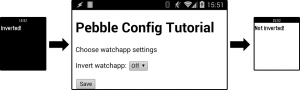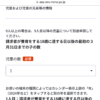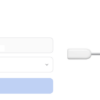Pebble WatchApp の設定をスマホから変更可能にする
このページは Pebble SDK 2.0 Tutorial #9: App Configuration | try { work(); } finally { code(); } の記事をおおまかに翻訳したものである。(Chris氏から許可いただきました)
Pebble アプリにはWatchface と WatchAppの2種類があり、WatchfaceはPebbleのハードウェアボタンを使用することができないのでPebble上で設定を変更することができない。
このため、Android/iOS 側で設定ページを用意する必要がある。
ここでは例として、Watchface や WatchApp の背景色をPebbleKit JSを使ってスマホ側で変更できるようにしてみる。
参考ページ Developer Guides // Pebble Developers
作業の流れ
- PebbleKit JS からデータを送れるように WatchAppでAppMessageを使えるようにする
- appinfo.json か、CloudPebble の設定ページで、AppMessageで使うKeyを設定する
- PebbleKit JS のコードを変更して設定ページをロードして watchappに送るようにする
- HTMLページを用意してユーザが設定を変更できるようにする
PebbleKit JS からデータを送るために WatchAppにAppMessage用コードを追加する
AppMessageInboxReceived ハンドラを用意し、メッセージを受けられるようにする。
ハンドラ中で persist date に値を書き込む。
static void in_recv_handler(DictionaryIterator *iterator, void *context)
{
//Get Tuple
Tuple *t = dict_read_first(iterator);
if(t)
{
switch(t->key)
{
case KEY_INVERT:
//It's the KEY_INVERT key
if(strcmp(t->value->cstring, "on") == 0)
{
//Set and save as inverted
text_layer_set_text_color(text_layer, GColorWhite);
text_layer_set_background_color(text_layer, GColorBlack);
text_layer_set_text(text_layer, "Inverted!");
persist_write_bool(KEY_INVERT, true);
}
else if(strcmp(t->value->cstring, "off") == 0)
{
//Set and save as not inverted
text_layer_set_text_color(text_layer, GColorBlack);
text_layer_set_background_color(text_layer, GColorWhite);
text_layer_set_text(text_layer, "Not inverted!");
persist_write_bool(KEY_INVERT, false);
}
break;
}
}
}
下記を init などで実行する。
- app_message_register_inbox_received((AppMessageInboxReceived) in_recv_handler);
- app_message_open(app_message_inbox_size_maximum(), app_message_outbox_size_maximum());
書き込んだ persist data はwindow_load などで読み込む
appinfo.json に appkeys を追加する
App Metadata (SDK only) // Pebble Developers を参考に appinfo.json に appKeys を追加する。
今回の場合は KEY_INVERT を追加する。
{
"uuid": "153ff30e-0288-4411-871c-fce3dcc99e5f",
"shortName": "sdktut9",
"longName": "sdktut9",
"capabilities": [ "configurable" ],
"companyName": "Chris Lewis",
"versionCode": 1,
"versionLabel": "1.0.0",
"watchapp": {
"watchface": false
},
"appKeys": {
"KEY_INVERT": 0
},
"resources": {
"media": []
}
}
PebbleKit JS から設定ページをロードして watchappに送る
PebbleKit JS は、スマートフォンから configuration page を読み込んでwatchappに結果を送るためのもので、src/js/pebble-js-app.js にある。 “showConfiguration” と “webviewclosed” のイベントで設定を行う。 デフォルトの状態
Pebble.addEventListener("ready",
function(e) {
console.log("PebbleKit JS ready!");
}
);
showConfiguration イベントでは、ページを開く
Pebble.addEventListener("showConfiguration",
function(e) {
//Load the remote config page
Pebble.openURL("https://dl.dropboxusercontent.com/u/10824180/pebble%20config%20pages/sdktut9-config.html");
}
);
webviewclosed では、設定を読み込む
Pebble.addEventListener("webviewclosed",
function(e) {
//Get JSON dictionary
var configuration = JSON.parse(decodeURIComponent(e.response));
console.log("Configuration window returned: " + JSON.stringify(configuration));
//Send to Pebble, persist there
Pebble.sendAppMessage(
{"KEY_INVERT": configuration.invert},
function(e) {
console.log("Sending settings data...");
},
function(e) {
console.log("Settings feedback failed!");
}
);
}
);
SDKTut9 Configuration
Pebble Config Tutorial
Choose watchapp settings
Invert watchapp:
また、こちらのスクリプトも追加する。
関連記事
-

-
m5stack + MH-Z19B で CO2 濃度を測ってみた
テレワーク期間が長く続いているが、冷房をかけて閉め切った部屋にこもっていると、どうも頭が働
-

-
MacBook用外付けバッテリー HyperJuice vs PowerGorilla 2011/07/24
機内などでMacBookを長時間使いたいと思い、有名と思われるHyperJuiceを買おうとしたとこ
-
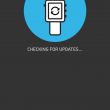
-
Pebble Update Server Error 問題
Pebble TimeとiPhone 6 plus がBluetooth接続できなくなり、ペアリング
-

-
Pebble E-Paper Watch のお届け先住所入力ページが用意された
4月にKickstarterで出資した、Pebble E-Paper Watch を作ってい
-

-
iPad用ペン AluPen を買ってみた。
年末に注文したAluPenをようやく入手。品薄で1ヶ月かかってしまった。Amazonで2404円。紹
-

-
エルゴノミクスマウス WOWPEN JOY 400-MA011 使用レポート1日目
腱鞘炎になったのでマウスをこれに替えた人が会社にいたので、数日悩んだ末注文。3480円
-

-
Kindle 3G + Wi-Fi Graphite 注文
最近通勤中などにO'reilly本やPDF本をiPhoneで読んでいるが、さすがにiPhoneだと
-

-
Eye-Fi Share 2GB を EOS Kiss X2 で使う
ブログに写真を載せる際には EOS Kiss X2を使っているが、USBで接続してiPhotoで
-

-
Dell 27インチ IPS液晶ディスプレイ UltraSharp U2711 その3 感想
2月11日に注文し、3月17日に届いたDell U2711 だが、毎日激しく活用している。結論として
-

-
[買ってみた] 新しいAirPods
2019年3月20日に突如発表された、新しい AirPods を買ってみた。 新型「